作为Windows手残党,不小心直接用了WSL的默认安装命令:WSL --install,结果就这么装上了,直觉告诉我,看来一切都没有问题,就真是有问题了:装到哪里去了呢?
于是查了查:
在 Windows 上,WSL(Windows Subsystem for Linux)的安装路径通常位于 %LOCALAPPDATA%\Packages 目录下。具体步骤如下:
打开文件资源管理器。
在地址栏中输入 %LOCALAPPDATA%\Packages,然后按回车。
在 Packages 目录下,你会看到以 CanonicalGroupLimited 开头的文件夹,这些文件夹对应不同的 WSL 发行版(如 Ubuntu、Debian 等)。我这里是Ubuntu。
再看了看大小,1G,本来已经容量贫困的C盘更加雪上加霜,所以果断决定给搬个家:
步骤 1:导出 WSL 发行版
首先,你需要将当前的 WSL 发行版导出为一个 tar 文件。假设你要导出的是 Ubuntu 发行版:
打开 PowerShell 或命令提示符:
powershell
导出 WSL 发行版:
wsl --export Ubuntu D:\WSL\Ubuntu.tar
这里 Ubuntu 是你的 WSL 发行版名称,D:\WSL\Ubuntu.tar 是你要导出的目标路径和文件名。其中第一个Ubuntu具体名字可以用wsl --status来查询。
步骤 2:注销当前的 WSL 发行版
接下来,你需要注销当前的 WSL 发行版:
注销 WSL 发行版:
wsl --unregister Ubuntu
这里 Ubuntu 是你的 WSL 发行版名称。
步骤 3:导入 WSL 发行版到新位置
现在,你可以将导出的 tar 文件导入到新的位置:
导入 WSL 发行版:
wsl --import Ubuntu D:\WSL\Ubuntu D:\WSL\Ubuntu.tar
这里 Ubuntu 是你要导入的 WSL 发行版名称,D:\WSL\Ubuntu 是你要导入的目标路径,D:\WSL\Ubuntu.tar 是之前导出的 tar 文件路径。
步骤 4:设置默认用户(可选)
如果你之前在 WSL 中设置了默认用户,你需要重新设置默认用户:
设置默认用户:
Ubuntu config --default-user
这里
步骤 5:验证
最后,你可以启动 WSL 并验证一切是否正常:
启动 WSL 发行版:
wsl -d Ubuntu
大功告成!
至于我为什么要装WSL呢?当然是为了这个:建议立刻将 WSL + VSCode 作为你的最强生产力环境,起飞吧_wsl vscode-CSDN博客
PS:
Windows 访问 WSL 文件:通过 \\wsl$\
WSL 访问 Windows 文件:通过 /mnt/c/、/mnt/d/ 等路径。